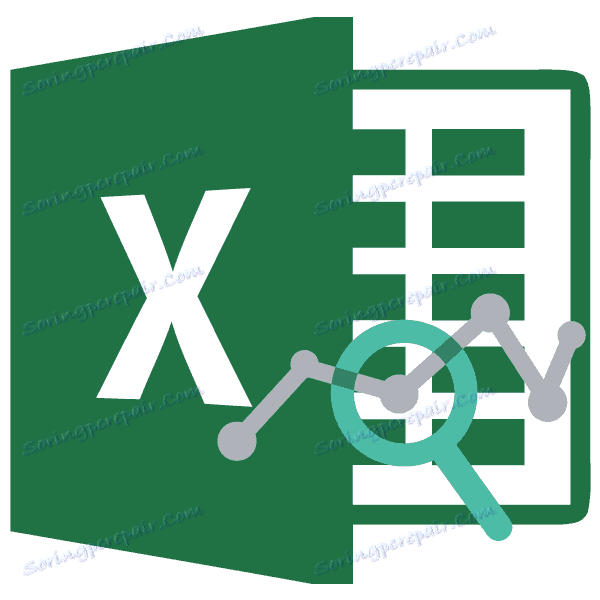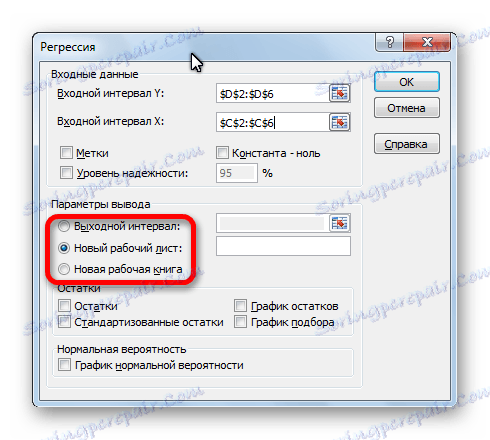Regresijska analiza u Microsoft Excelu
Regresijska analiza je jedna od najpopularnijih metoda statističkog istraživanja. Pomoću nje možete odrediti stupanj utjecaja nezavisnih varijabli na zavisnu varijablu. U funkcionalnosti programa Microsoft Excel postoje alati osmišljeni za izvođenje ove vrste analize. Razmotrimo što su i kako ih koristiti.
sadržaj
Povezivanje Analiza paketa
No, kako biste upotrijebili funkciju koja vam omogućuje provođenje regresijske analize, najprije morate aktivirati analizu paketa. Samo će se alati potrebni za ovaj postupak pojaviti na vrpci programa Excel.
- Prebacimo se na karticu "Datoteka" .
- Idite na odjeljak "Postavke" .
- Otvara prozor opcija programa Excel. Prolazimo na pododjeljak "Superstrukture" .
- Na samom dnu prozora koji se otvori pomaknite prekidač u bloku "Upravljanje" položaju "Excel dodacima" ako je u drugom položaju. Kliknite gumb "Idi" .
- Otvorit će se prozor dostupnih Excel dodataka. Stavite kvačicu pokraj stavke "Analiza paketa" . Kliknite gumb "OK".
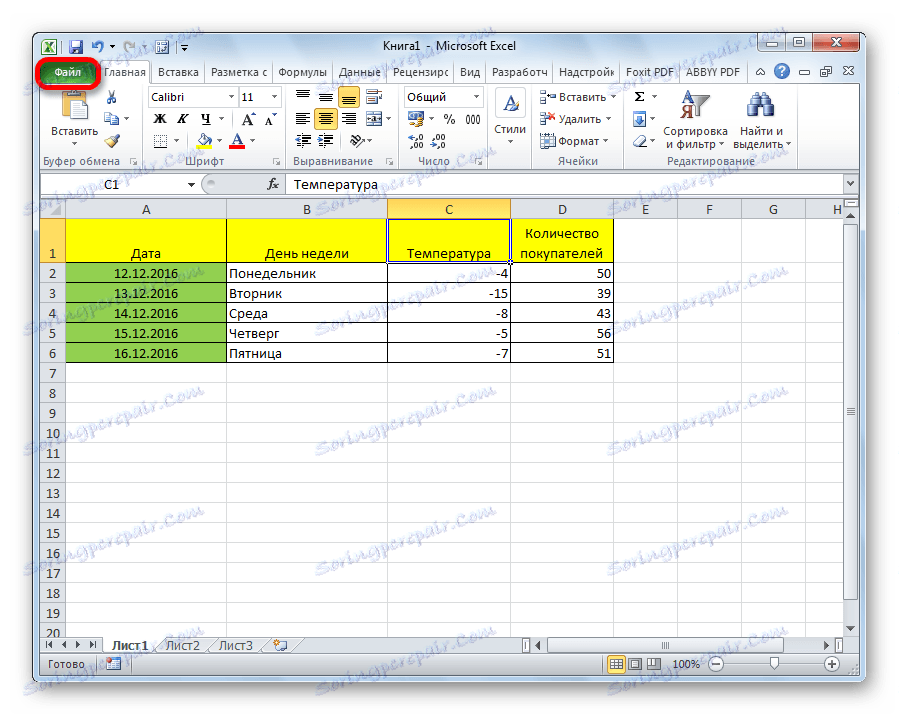
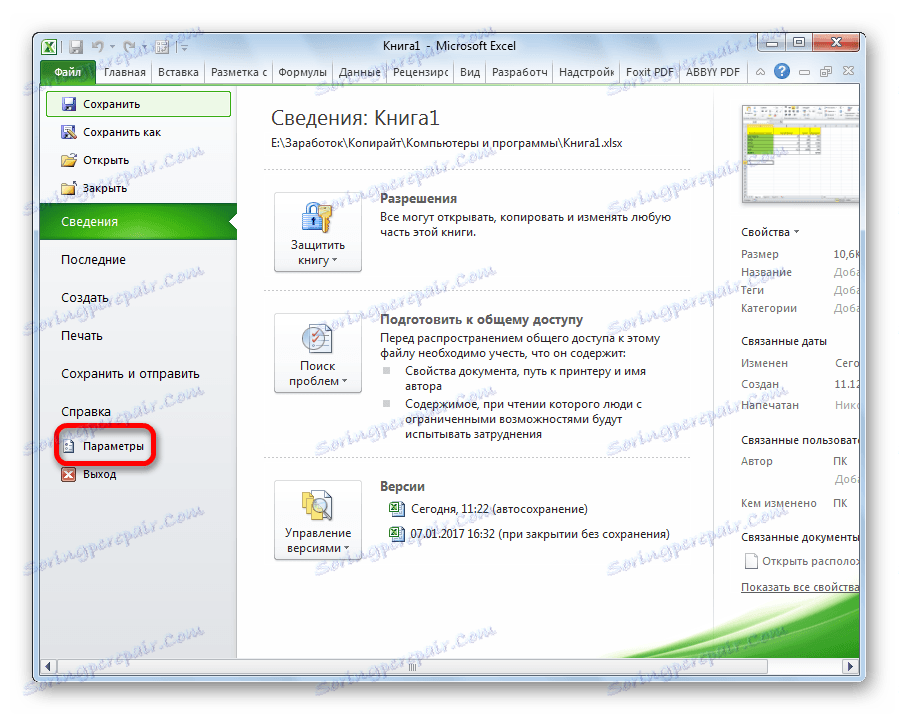
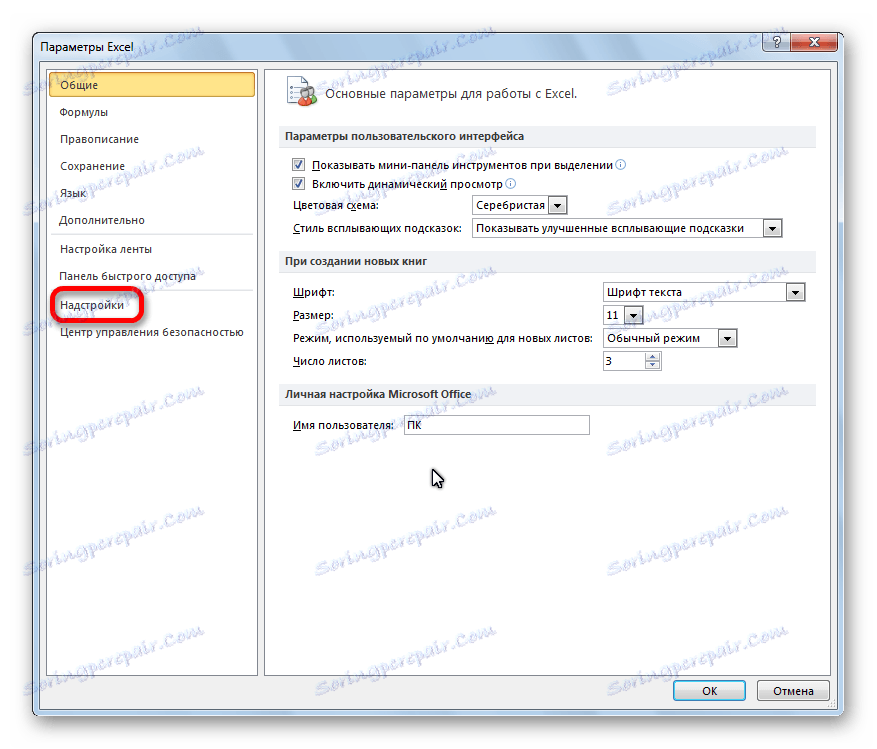
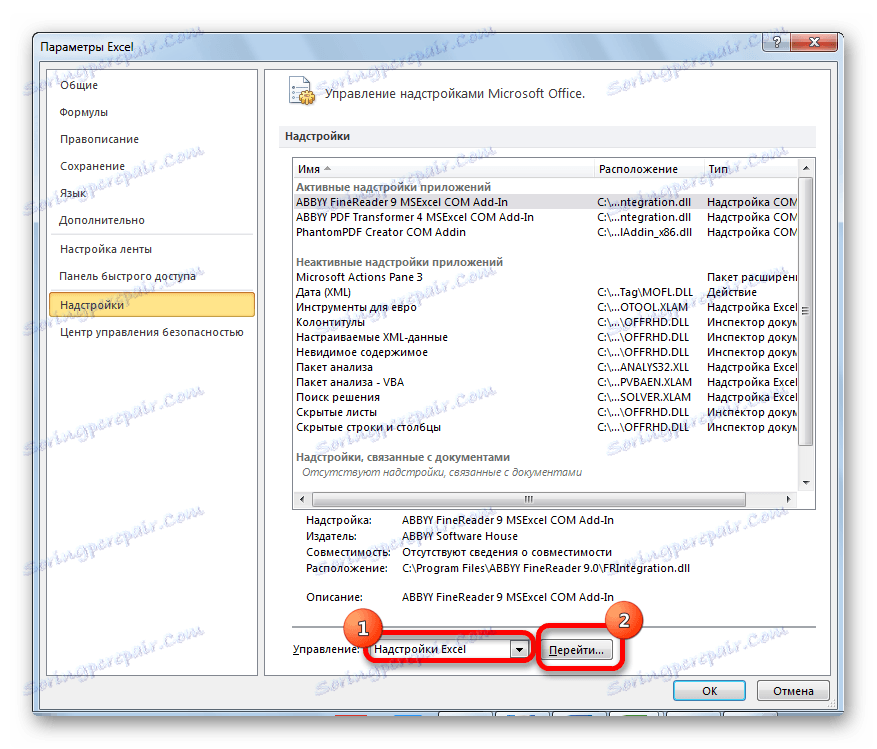
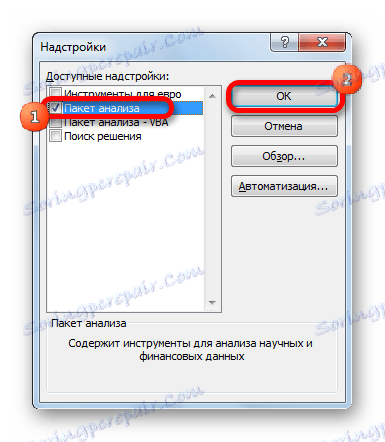
Sada kada idemo na karticu "Podaci" , vidjet ćemo novi gumb na vrpci u okviru alata "Analiza" - "Analiza podataka" .
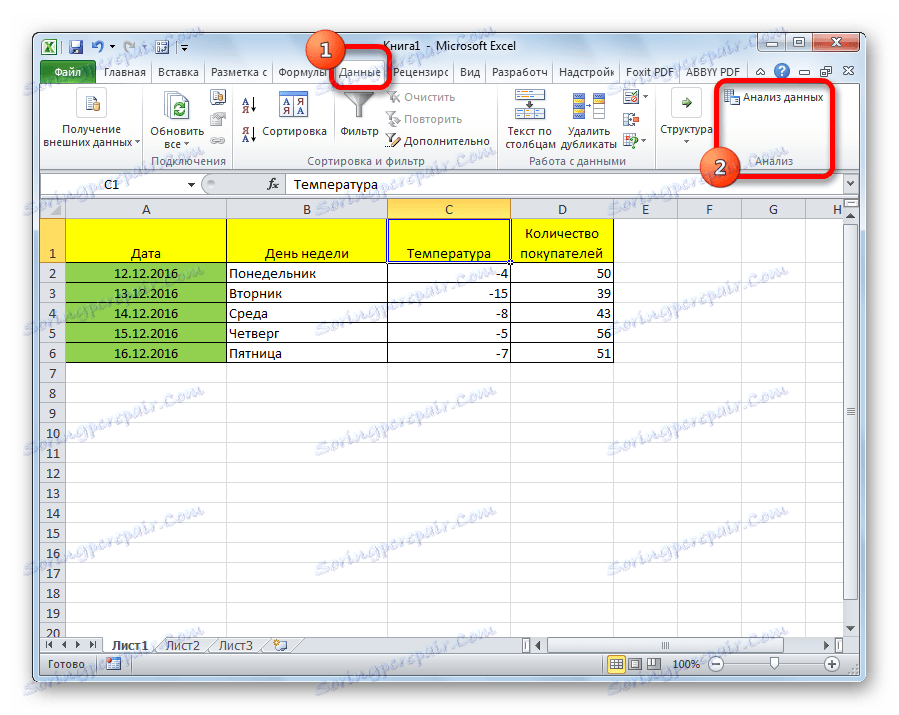
Vrste regresijske analize
Postoji nekoliko vrsta regresija:
- parabolični;
- stupanj;
- logaritamski;
- eksponencijalna;
- eksponencijalna;
- hiperbolički;
- linearne regresije.
O provedbi posljednjeg tipa regresijske analize u Excelu ćemo kasnije razgovarati detaljnije.
Linearna regresija u programu Excel
U nastavku se prikazuje tablica koja prikazuje prosječnu dnevnu temperaturu zraka na ulici i broj kupaca za odgovarajući radni dan. Doznajemo uz pomoć regresijske analize, točno kako vremenski uvjeti u obliku temperature zraka mogu utjecati na prisutnost trgovačke institucije.
Opća jednadžba linearne regresije je sljedeća: У = а0 + а1х1 +…+акхк . U ovoj formuli, Y znači varijablu, utjecaj čimbenika na koje pokušavamo proučavati. U našem slučaju, to je broj kupaca. Vrijednost x je različiti čimbenici koji utječu na varijablu. Parametri a su regresijski koeficijenti. To jest, oni određuju značenje tog ili onog čimbenika. Indeks k označava ukupan broj ovih čimbenika.
- Kliknite gumb "Analiza podataka" . Ona se nalazi na kartici "Početna" u okviru alata "Analiza" .
- Otvara se mali prozor. U njoj smo odabrali stavku "Regresija" . Kliknite gumb "OK" .
- Otvara se prozor s regresijskim postavkama. U njoj su obavezna polja "Interval za unos Y" i "Interval za unos X" . Sve ostale postavke mogu se prema zadanim postavkama ostaviti.
U polju "Interval za unos Y" određujemo adresu raspona ćelija u kojima se nalaze varijabilni podaci, utjecaj čimbenika na koje pokušavamo utvrditi. U našem slučaju, to će biti ćelije u stupcu "Broj kupaca". Adresa se može ručno unijeti s tipkovnice ili jednostavno odabrati željeni stupac. Potonja opcija je mnogo jednostavnija i prikladnija.
U polju "Interval za unos X" upisujemo adresu raspona ćelija gdje se nalaze podaci čimbenika koji utječu na varijablu koju želimo utvrditi. Kao što je gore navedeno, moramo utvrditi učinak temperature na broj kupaca, pa stoga unosimo adresu stanice u stupac "Temperatura". To se može učiniti na isti način kao u polju "Broj kupaca".
![Unos intervala u regresijskim postavkama u programu Microsoft Excel]()
Pomoću drugih postavki možete postaviti oznake, razinu pouzdanosti, konstantnu nulu, prikazati grafikon normalne vjerojatnosti i izvršiti druge radnje. No, u većini slučajeva, te se postavke ne moraju mijenjati. Jedina stvar koju biste trebali obratiti pozornost je izlazni parametri. Prema zadanim postavkama rezultati analize se šalju na drugom listu, ali promjenom preklopnika možete postaviti izlaz u navedenom rasponu na istom listu kao i tablica koja sadrži izvorne podatke ili u zasebnoj knjizi, odnosno u novoj datoteci.
![Izlazni parametri u regresijskim postavkama u programu Microsoft Excel]()
Nakon što postavite sve postavke, kliknite gumb "OK" .
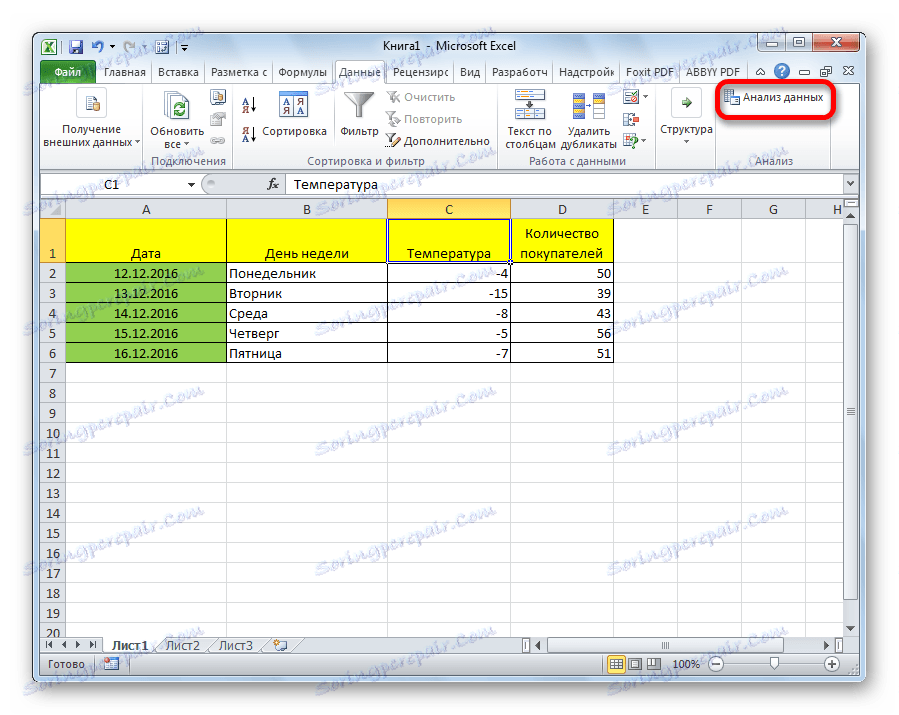
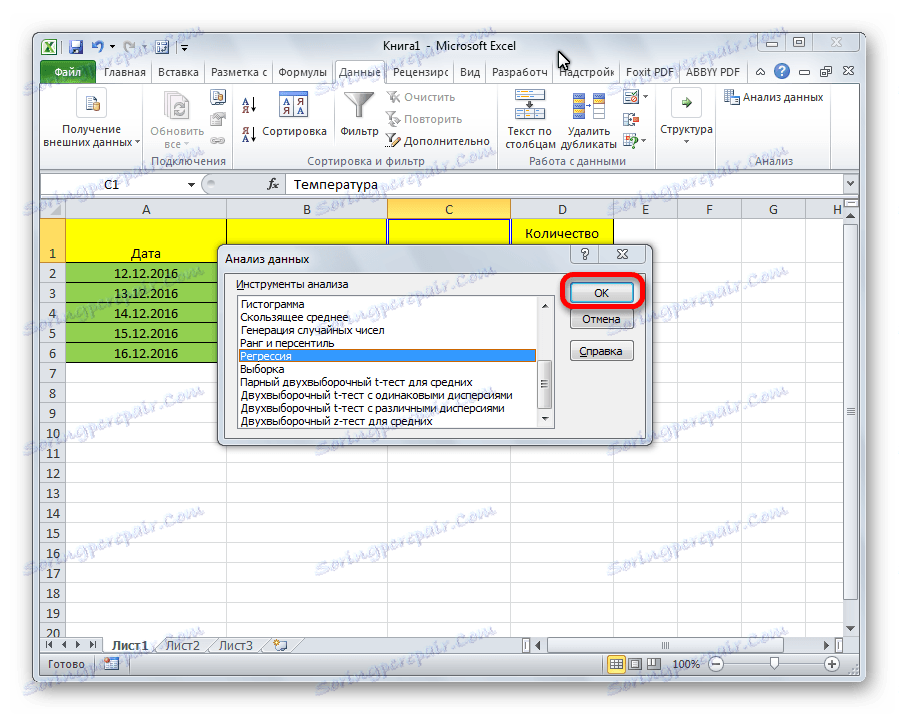

Analiziranje rezultata analize
Rezultati regresijske analize prikazani su u obliku tablice na mjestu naznačenom u postavkama.
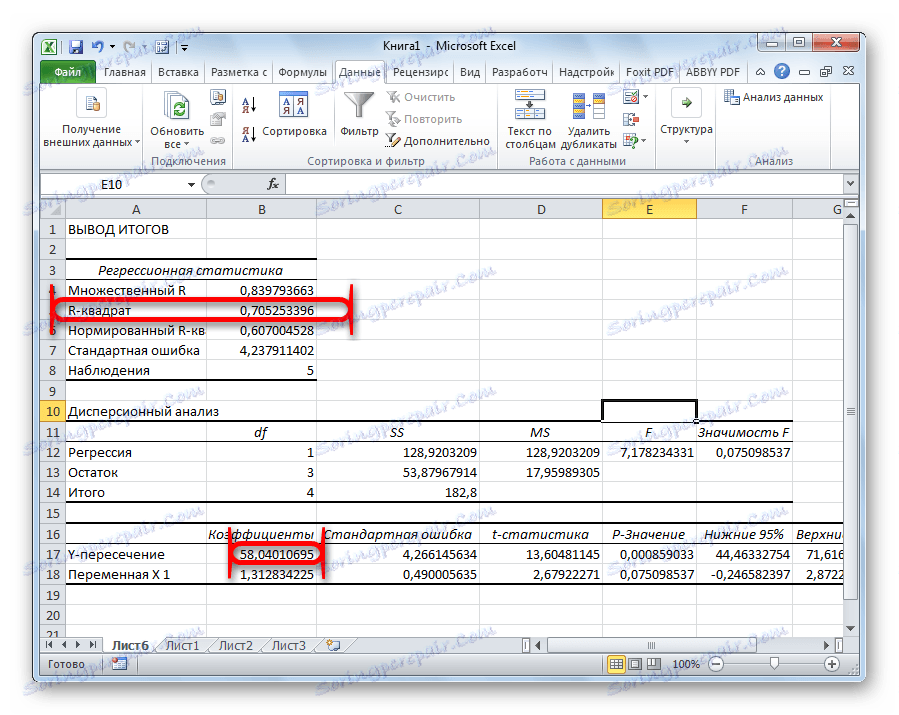
Jedan od glavnih pokazatelja je R-kvadrat . Označava kvalitetu modela. U našem slučaju taj je koeficijent jednak 0,705 ili oko 70,5%. To je prihvatljiva razina kvalitete. Ovisnost manje od 0,5 je loša.
Drugi važan pokazatelj nalazi se u ćeliji na križištu linije "Y-raskrižje" i stupcu "Koeficijenti" . Navodi koja će vrijednost biti u Y, au našem slučaju to je broj kupaca, a svi ostali čimbenici jednaki su nuli. U ovoj tablici ta je vrijednost 58.04.
Vrijednost na križanju grafikona "Varijabilni X1" i "Koeficijenti" pokazuje razinu ovisnosti Y na X. U našem slučaju to je razina ovisnosti broja kupaca na temperaturi. Koeficijent 1.31 smatra se prilično visokim indikatorom utjecaja.
Kao što možete vidjeti, uz pomoć programa Microsoft Excel vrlo je lako stvoriti tablicu regresijske analize. No, kako bi radili s podacima primljenim na izlazu i razumjeli njihovu suštinu, može se samo obučena osoba.